- Liitumiskutse gruppi - organisatsiooni, osakonda, projekti või tegevusgruppi
- Organisatsioonide, osakondade, projektide ja tegevusgruppide loomine
- Gruppide töölauad ja profiilid
- Inimeste lisamine gruppidesse ja kutsete saatmine
- Juhi ja töötaja vahel arenguvestluse läbiviimine
- Uudiskirjade koostamine
- Rollide ja õiguste süsteem ning selle kasutamine
Lisaküsimuste korral palume pöörduda: support@upsteem.com.
Kui oled saanud liitumiskutse mõnesse gruppi Upsteem.com süsteemis, st:
Liitumiskutseid erinevatesse gruppidesse saavad saata seal vastavas rollis olevad kasutajad - juhid, personalijuhid, administraatorid ja projektide puhul ka projektijuhid ning projekti eest vastutavad isikud. Liitumiseks palun järgi Sulle e-postile saabunud kirjas olevaid juhiseid. |
| Upsteem.com eeldab eelkõige süsteemi tööalast kasutamist ja seetõttu kõik süsteemis sisalduvad üksused - osakonnad, projektid, tegevusgrupid - peavad olema seotud mõne organisatsiooniga. Alustama peaksidki seetõttu enda organisatsiooni lisamisest. Selleks klikka oma Töölaual paremas paanis plokis ORGANISATSIOONID nuppu "Lisa uus organisatsioon". Organisatsiooni loojana määratakse Sind automaatselt organisatsiooni töötama ning ka rollidesse Juht ja Administraator, samuti tekib Sulle Töölauale Personalihalduse mooduli ikoon. Loe sellest täpsemalt siit. Oleme püüdnud tagada võimalikult suure ühetaolisuse üksikkasutaja ja gruppide (organisatsioon, osakond, projekt ja tegevusgrupp) Töölaudade ja profiilide osas. Seega - nii, nagu Sinul on isiklik Töölaud, on see ka igal organisatsioonil. Enda organisatsiooni Töölauale liikumiseks klikka organisatsiooni nimel enda Töölaual paremas paanis. Kui Sul on organisatsioonis administraatori, juhi või personalijuhi roll, siis organisatsiooni töölaualt pääsed organisatsiooni profiilile. |
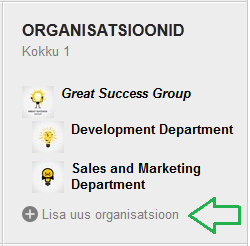 |
|
| Kui organisatsioon on loodud, siis edasi saad jätkata osakondade, projektide ja tegevusgruppide moodustamisega. See on sama lihtne kui organisatsiooni moodustamine. Mine organisatsiooni Töölauale ja seal paremas paneelis vali, millist üksust soovid lisada:
ja klikka selle juures nuppu "Lisa uus ...". NB! Osakondade ja töökohtade lisamiseks on kõige mugavam kasutada organisatsiooni Töölaual vasakus paneelis olevat tab'i INIMESED. |
||
Kokkuvõtteks:
|
||
Kõik Töötajad näevad Upsteem.com-is vaid neid organisatsioone ja üksusi, millega nad on isiklikult seotud. Soovi korral saab luua ka avalikke projekte või tegevusgruppe.
Upsteem.com süsteemis on võimalik luua ka seosed emaettevõtte ja tütarettevõtete vahel.
| Oleme püüdnud tagada võimalikult suure ühetaolisuse üksikkasutaja ja gruppide (organisatsioon, osakond, projekt ja tegevusgrupp) Töölaudade ja profiilide osas. Seega - nii, nagu Sinul on isiklik Töölaud ja profiil - on see ka igal organisatsioonil, osakonnal, projektil ja tegevusgrupil. Sinuga seotud grupid, st kus Sa oled liige, kuvatakse Sinu Töölaual paremas paneelis vastavas plokis. Grupi Töölauale pääsed kui klikid grupi nimel. Gruppide Töölauad on üsna sarnased Sinu enda Töölauaga - ka need on jaotatud kahte paneeli, kus vasakul on tab'id ning paremal gruppi sõnumi postitamise võimalus ning selle grupiga seotud liikmed ja teised grupid. 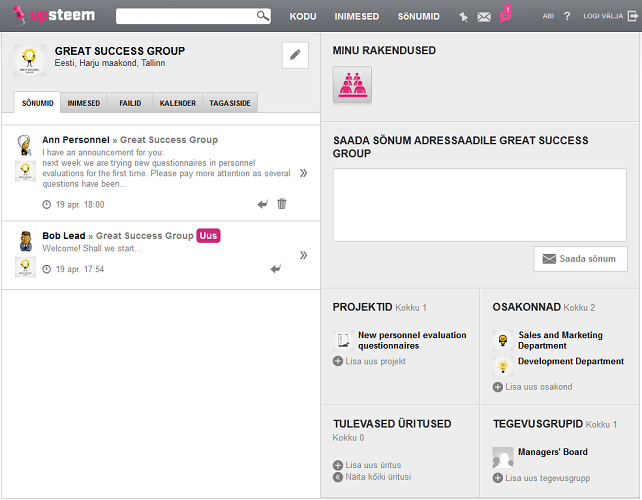 |
|
| Grupi profiilile pääsed grupi Töölaualt. Nii, nagu Sinu enda Töölaual on vasakul ülal sekstioonis pliiatsi ikoon, on see ka gruppide Töölaudadel. Grupi profiil on ülesehituselt sarnane Sinu enda profiiliga. |
|
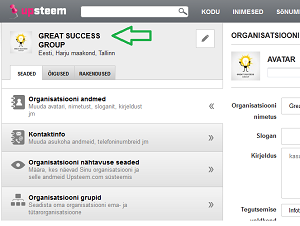 |
Grupi profiilil saad:
|
| NB! Grupi profiili ei näe grupi nn tavaliikmed. Et võtta süsteemist maksimumi, siis palun tutvu kindlasti ka rollide ja õiguste peatükiga! |
|
| Inimeste lisamine gruppidesse on kõige mugavam grupi Töölaual vasakus paneelis olevalt tab'ilt INIMESED. Organisatsiooni ja osakonna INIMESED tab'il kuvatakse struktuuripuu. Vastavalt õigustele kuvatakse Sulle seal erinevate osakondade juures inimeste lisamise nupud. Inimese lisamiseks klikka vastavas osakonnas nuppu "Lisa töötamine" ja paremale avanevas töökoha profiilis vajuta nuppu "Kutsu inimesi". 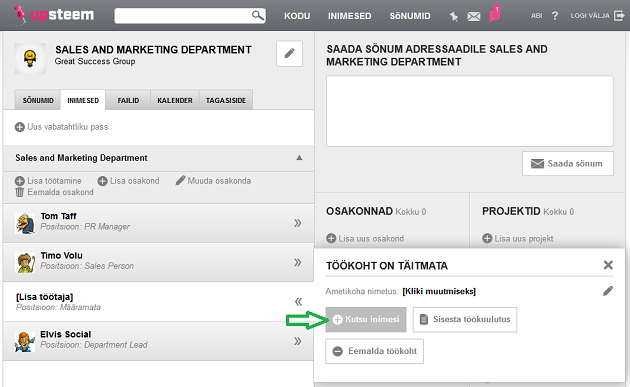 |
|
| Inimeste lisamine toimub läbi kutsumise. Kui klikkida töökoha profiilil nuppu "Kutsu inimesi", siis avatakse isikute otsingu- ja kutsumise vorm. Alati tasub kõigepealt otsingut kasutades kontrollida, kas lisatav isik äkki on juba süsteemis registreerunud kasutaja ja alles seejärel alloleva kutsumise vormi kaudu e-posti vahendusel kutsuda. Isikud on võimalik lisada ka kohe kutseid saatmata, vajutades otsingutulemuse juures või e-posti vahendusel kutsumise vormil nuppu "Lisa see isik". Kutseid saab saata hiljem - kõigi kutsumata inimeste nime juures on nupp "Kutse" ja sellele vajutades edastatakse sellele inimesele kutse. Kui inimene on kutsutud, kuid ei ole kutsele reageerinud, on tema nime juures nupp "Meeldetuletus", millele vajutamine edastab korduskutse. Kutsed edastatakse inimesele tema Töölauale knopka ikooni alla ning ka e-posti aadressile. Kutses oleva lingi kaudu peab kutsutav andma oma nõusoleku. |
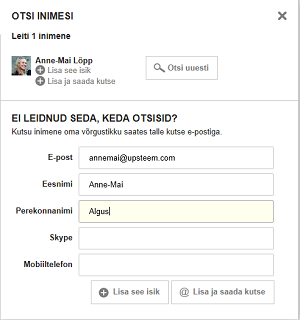 |
Projektide ja tegevusgruppide INIMESED tab'il kuvatakse liikmed loeteluna. Inimese kutsumiseks gruppi või projekti tuleb klikkida nuppu "Kutsu liikmeid". Ka projekti ja tegevusgruppi inimese lisamine toimub läbi otsingu. |
|
Juht näeb enda töötajaid üldjuhul oma Töölaual parema paani plokis KOLLEEGID, kuid lisaks töötajad on leitavad ka otsinguga, osakonna/organisatsiooni Töölaualt ja Personalihalduse moodulust.
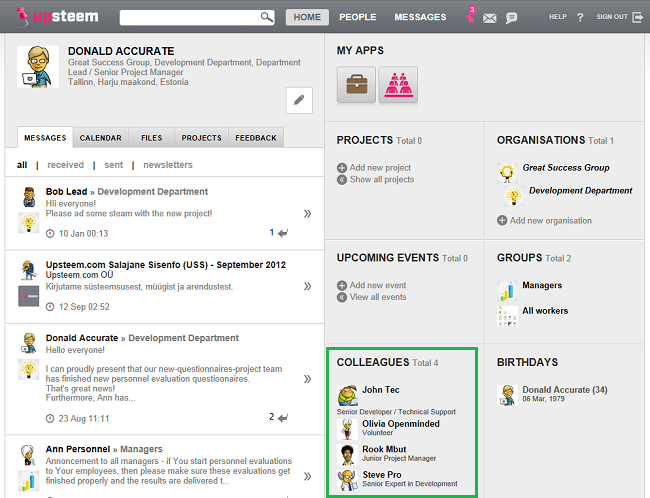
Klikkides töötaja nimele, avatakse tema profiil. Juht saab enda töötajale algatada hindamist või arenguvestlust töötaja profiili vaatest Tagasiside > saadud tagasiside. Klikkides seal nupule "Alusta hindamist" või "Alusta arenguvestlust", luuakse töötajale vastavalt ka hindamise või arenguvestluse kavand. Täpsemalt saad lugeda uuringute algatamise ja jälgimise kohta siit. 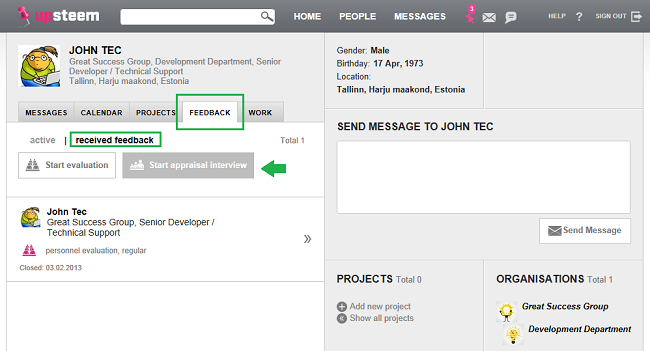
Hindamises või arenguvestluses osalejale üldjoontes kuvatakse vastamiseks mõeldud ankeet alati sarnaselt: vasakul paneelis on ankeedi küsimused ning paremal paneelis toimub küsimuse kaupa vastamine ning vastuste kinnitamine. Hindamise puhul on protsess üldjoontes ühekordne - saabub ankeet, vastad, kinnitad. Arenguvestluse puhul on tegemist juhi ja töötaja vahelise kirjalikus vormis vestlusega, ankeeti saab pidevalt täiendada ning näha ka teise poole vastuseid. Arenguvestluse puhul juhi rollis vastaja ankeet on veidi erinev töötaja omast, nimelt juhile kuvatakse alati töötaja vastused kui ta on need kinnitanud, kuid juht ise saab valida, kas tema vastuseid töötajale näidatakse või mitte. Samuti saab juht kirjutada töötajale kommentaari kui ta enda vastused töötajale avalikustab. 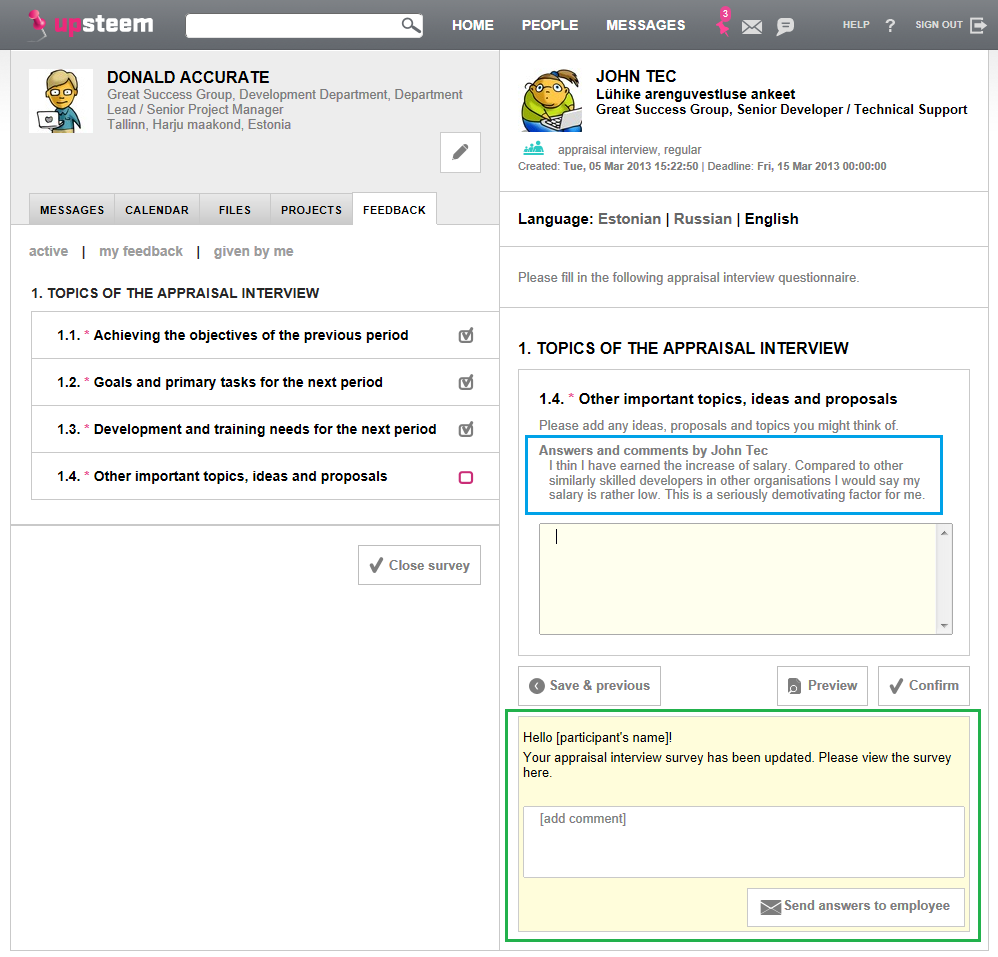
Nupud ja teated:
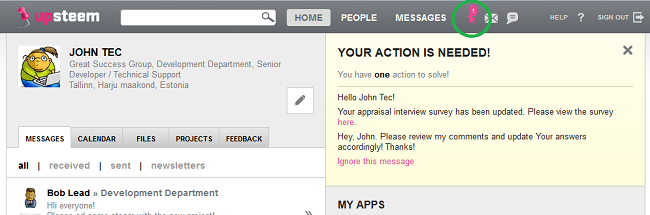 Enda Töölaua lipiku Tagaside alamvaliku aktiivsed all on arenguvestluse ja personalihindamise ankeedid nähtavad osalejatele seni, kuni need on suletud. Kuni sulgemiseni saavad juht ja töötaja arenguvestluse ankeeti teineteise vahel korduvalt edasi-tagasi põrgatada. |
|
|
|
|
Vaikimisi onjuurdepääs uuriskirja rakendusele organisatsioonis administraatori rollis olevatele kasutajatele. Uudiskirja rakenduse sees aga saab uudiskirjade koostamise õigust täiendavatele isikutele anda.
|
|
|
Uudiskirja rakenduse ikoon on helesinisel taustal valge ümbrik, mida kuvatakse "Minu rakendused" plokis kasutaja Töölaual kui kasutajal on õigus uudiskirja rakendusele juurdepääsuks.
Samuti kuvatakse rakenduse nupp juurdepääsuõigusega kasutajatele organisatsiooni Töölaual. |
|
Uudiskirjade koostamiseks, muutmiseks ja uudiskirjade koostajate haldamiseks tuleb siseneda uudiskirja rakendusse. 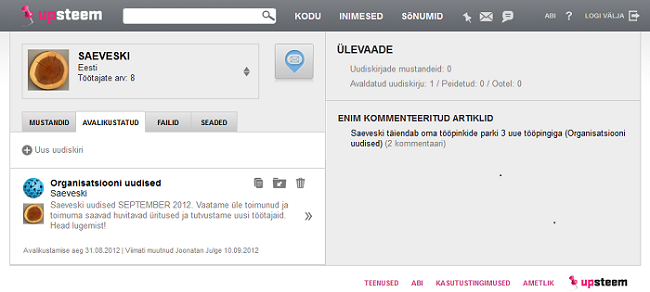 | |
Rakendus on jaotatud neljaks lipikuks:
|
|
Avalikustatud uudiskirjad postitatakse uudiskirjale adressaatideks valitud üksuste (organisatsioon või osakond) Töölaudadele sõnumivoogu. Lisaks jõuab see ka nende isikute Töölauale sõnumivoogudesse, kes organisatsioonis või osakonnas töötavad.  Vastavalt uudiskirjale seatud aktiivne oleku ajale on uudiskiri Töölaual sõnumivoos esimesel positsioonil. Kui aktiivne oleku aeg on möödunud, liigub uudiskiri sõnumivoos alla. | |
| Organisatsiooni ning tema gruppe - osakondi, projekte ja tegevusgruppe - võib vaadelda kui üht graafi või puud. Rollid ja õigused on reeglina grupipõhised ja õigused jooksevad mööda puud alla. See tähendab, et olles osakonnas rollis Juht, on Sul õigused vaadata ning teha muudatusi kõikides osakondades, projektides ja tegevusgruppides, mis jäävad sellest osakonnast nö. allapoole. Üles poole ei "näe". Rollide lisamise võimalus gruppides on järgmine:
|
|
| Rollide lisamine toimub grupi profiililt tab'ilt ÕIGUSED Seal kuvatakse Sulle automaatselt kõik selle grupi liikmed ning inimese juures saad määrata talle sobiva rolli. 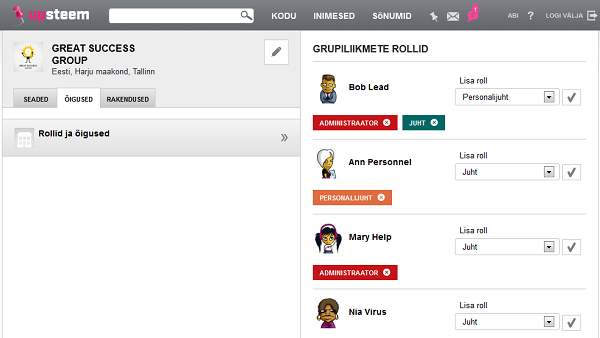 |
|
| TÄHELEPANU! Kui Sa lood organisatsiooni või osakonna, siis lisatakse Sind automaatselt sinna tööle ja määratakse rollid Administraator ja Juht. Kui Sa lood projekti või tegevusgrupi, määratakse Sind automaatselt sinna rolli Administraator. Kõikidele Sinu poolt lisatavatele teistele liikmetele pead Sa ise määrama vastava rolli! |
|
| Rollidega kaasnevad õigused on kirjeldatud samuti iga grupi profiilil tab'il ÕIGUSED. Alljärgnevalt on toodud kõik võimalikud rollid ning nende kirjeldused:
|